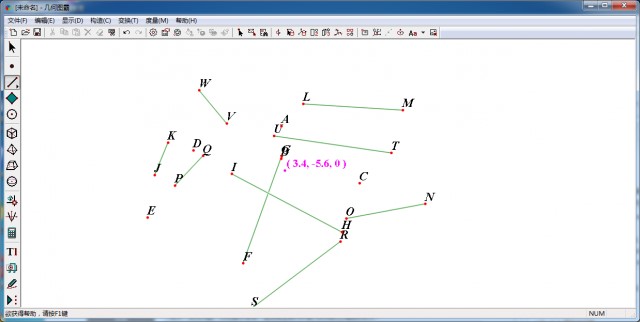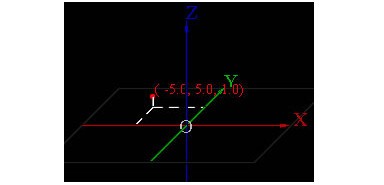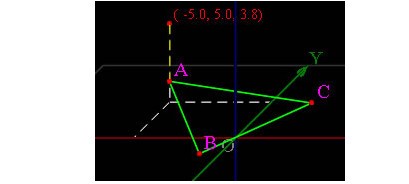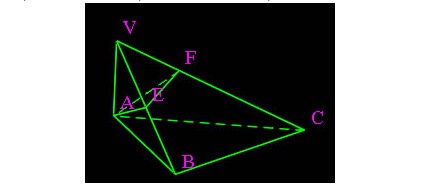立体几何画板使用教程
立体几何画板是一款非常优秀的专业教学辅助工具软件,立体几何画板界面友好、操作方便、图形美观、文件小巧、功能强大,立体几何画板提供丰富而方便的创造功能使用户可以随心所欲地编写出自己需要的教学课件,教师在电子画板上拿起笔就能够自如画出三维图形、函数图、动画图等,甚至能够对图形快速精准计算,判断点与线之间的关系,附上简要的文字,理工科教学不再那么枯燥乏味,课堂将充满欢乐;物理和数学的教师可以使用本软件来进行教学,喜欢的朋友可通过本站来下载并使用此软件,这款软件绝对是数学物理教师的好帮手,小编下面给大家说说怎么使用吧,希望可以帮助到大家。
软件特色:
1.图元类型丰富。可以画点(格点、交点、定比分点)、面(平面、柱面、锥面、圆面、球面)、线(线段、垂线、公垂线、平行线、延长线、圆);可以直接创建长方体、棱柱、棱锥、棱台、几何球体、正多边形、正多面体、相交面等;可以绘制实心球、圆环、立体汉字、C60模型等复杂图形,图元选取方法多样、属性修改方便,大部分功能可以用鼠标完成,交互性强,有完备的帮助系统,易学易用。
2.图形直观性强。 可以运用多种投影(正平行投影、斜平行投影、中心投影)方式显示。可以多视图显示(主视图、左视图、顶视图、透视图),可以把被遮挡的线自动显示为虚线。可以对每一个物件添加材质属性,可加灯光效果、彩色贴图,自然逼真,胜似照片。
3.计算快捷准确, 选取图元,可以迅速判断点线面之间的位置关系,如共线、异面、平行、垂直等。可准确计算出有关的长度、角度、距离,如线面角、二面角、异面直线所成角及距离等,为方便教学,画板中提供了功能强大的函数计算器。
4.变换方式多样。 既可以从多种角度观察形体,进行视变换。还可以对图形进行旋转、平移、缩放等点变换,能在变化中寻求不变的规律。
5.文字功能强大。 在图形中可以直接添加文字说明,支持各种字体、各种符号。可以打开Word编写的RTF格式的文本,插入幻灯片、FLASH等,直接演示题目的解答。
6.图象功能实用。 对制作的图形既可以保存为立几画板文件,也可以保存为图片,配合剪贴板的使用,方便和其它软件交换数据;可以打开或保存多种格式的图象文件(如bmp、jpg、gif、png等),并对此进行缩放、裁剪、转换等操作。
立体几何画板使用教程:
1、选择[铅笔]工具,按住Ctrl键(得到的是整点)移动鼠标,使点坐标为(-5。0,5。0,0。0),按下鼠标左键不松开向上拖动,使点坐标为(-5。0,5。0,1。0),松开鼠标与Ctrl键,得点A。
立体几何画板使用教程图2
2、移动鼠标到适当位置直接单击(不上下拖动,使之与A点Z值相同)得点B,同法得点C。
在点A上单击,得面ABC。
再在点A上按下鼠标,取得它的坐标X、Y值,不按Ctrl键向上拖动,使其坐标为(-5。0,5。0,3。8),松开鼠标得顶点V。
立体几何画板使用教程图3
3、移动鼠标可得虚线标示的棱台,改变与V点距离,可见棱柱与棱锥;在V点附近单击得三棱锥V-ABC。
单击A点,在线段VB中点处单击得线段AE。
在线段VC上任意处单击得线段EF(图中F是三等分点)。
回点A单击,得封闭面AEF。
右击鼠标,完成绘图。
单击工具栏中[锁定]工具,在图形区拖动鼠标,从不同角度观察图形。
立体几何画板使用教程图4
安装方法:
1、在本站下载立体几何画板破解版文件
2、解压文件(推荐使用WinRAR)
3、点击开始运行
更新日志:
1、增加了平面几何的功能;增加了平面解析几何的功能。能够方便的绘制如抛物线、余弦、正切、椭圆、双曲线、正弦、余切曲线。并且能够动态修改各种参数。
2、增加了三维曲线的绘制功能。
3、增加了轨迹运动的动画功能;对界面进行了改进,扩大了工作区域,系统更好用。
相关下载
相关文章
大家都在找